การป้องกันด้วยรหัสผ่านและความปลอดภัยของเนื้อหามีความสำคัญสูงสุดในโลกปัจจุบันที่เนื้อหาทั้งหมดถูกแชร์ในรูปแบบเอกสาร PDF เป็นหลัก ดังนั้นจึงเห็นได้ชัดว่าเราจะต้องจัดการกับไฟล์ PDF ที่ได้รับการป้องกันด้วยรหัสผ่าน บางครั้งเราอาจจำเป็นต้องเปิดไฟล์ PDF ที่ได้รับการป้องกันด้วยรหัสผ่าน ในกรณีเช่นนี้ การรู้วิธีเปิด PDF ที่ได้รับการป้องกันด้วยรหัสผ่านจึงมีความสำคัญ บทความนี้เน้นย้ำถึงวิธีที่มีประสิทธิภาพในการเปิดเอกสาร PDF ที่ถูกล็อกโดยใช้รหัสผ่านและไม่มีรหัสผ่าน
ส่วนที่ 1 วิธีการเปิดไฟล์ PDF ที่มีการป้องกันด้วยรหัสผ่าน
หากคุณทราบรหัสผ่านของ PDF คุณสามารถเปิดไฟล์ได้อย่างง่ายดายด้วยเครื่องมือต่างๆ ที่นี่ เราจะแสดงวิธีใช้ UPDF เพื่อเปิด PDF ที่มีการป้องกันด้วยรหัสผ่านบน Windows และ Mac และใช้ Google Chrome เพื่อเปิดออนไลน์
วิธีที่ 1. เปิด PDF ที่ได้รับการป้องกันด้วยรหัสผ่านบน Windows และ Mac
เหตุผลที่เราแนะนำให้คุณใช้ UPDF เพื่อเปิดไฟล์ PDF ที่มีการป้องกันด้วยรหัสผ่านบน Windows และ Mac ก็คือว่าใช้งานได้ฟรีโดยสิ้นเชิง และช่วยให้คุณสามารถอ่านไฟล์ PDF ในแบบที่คุณต้องการ แก้ไขไฟล์ PDF รวมถึงข้อความ รูปภาพ และลิงก์ เพิ่มคำอธิบายประกอบในไฟล์ PDF และอื่นๆ อีกมากมาย
UPDF ใช้งานได้บน Mac, Windows, iOS และ Android และมี UPDF Cloud ที่ช่วยให้คุณเข้าถึงและเปิดไฟล์ PDF ที่มีการป้องกันด้วยรหัสผ่านได้ทุกที่ทุกเวลา
การเปิดไฟล์ PDF ที่มีการป้องกันด้วยรหัสผ่านด้วย UPDF นั้นง่ายมาก คุณสามารถทำตามคำแนะนำด้านล่างได้
ขั้นตอนที่ 1. คลิกปุ่ม "เปิดไฟล์"
ขั้นแรก ดาวน์โหลดและติดตั้งซอฟต์แวร์ UPDF บนระบบของคุณผ่านปุ่มด้านล่าง
Windows • macOS • iOS • Android ปลอดภัย 100%
เปิดเครื่องมือ UPDF เพื่อดูหน้าจอหลักที่ช่วยให้คุณเปิดไฟล์ PDF ได้ คุณสามารถลากหรือวางไฟล์ PDF ในคอนโซลหลัก หรือเพียงคลิกที่ปุ่ม "เปิดไฟล์"
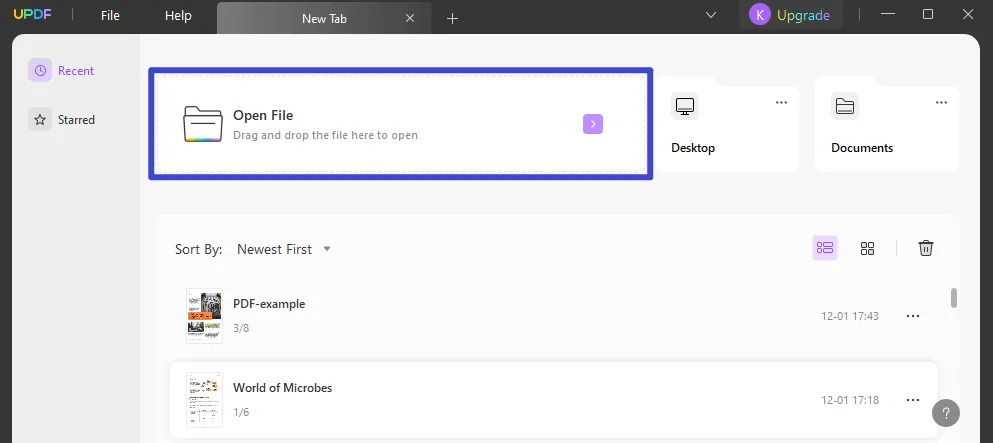
ขั้นตอนที่ 2. เปิดไฟล์ PDF ที่ได้รับการป้องกันด้วยรหัสผ่าน
เอกสาร PDF ที่ได้รับการป้องกันมีอยู่ 2 ประเภท:
- ประเภทที่หนึ่ง: เอกสาร PDF ที่ได้รับการปกป้องด้วยรหัสผ่านแบบเปิด
หากคุณพยายามเปิดไฟล์ PDF ที่ได้รับการป้องกันด้วยรหัสผ่านแบบเปิด UPDF จะตรวจจับไฟล์ PDF ดังกล่าวโดยอัตโนมัติและแจ้งให้คุณป้อนรหัสผ่าน คุณสามารถป้อนรหัสผ่านเพื่อเข้าถึงไฟล์ PDF ของคุณได้
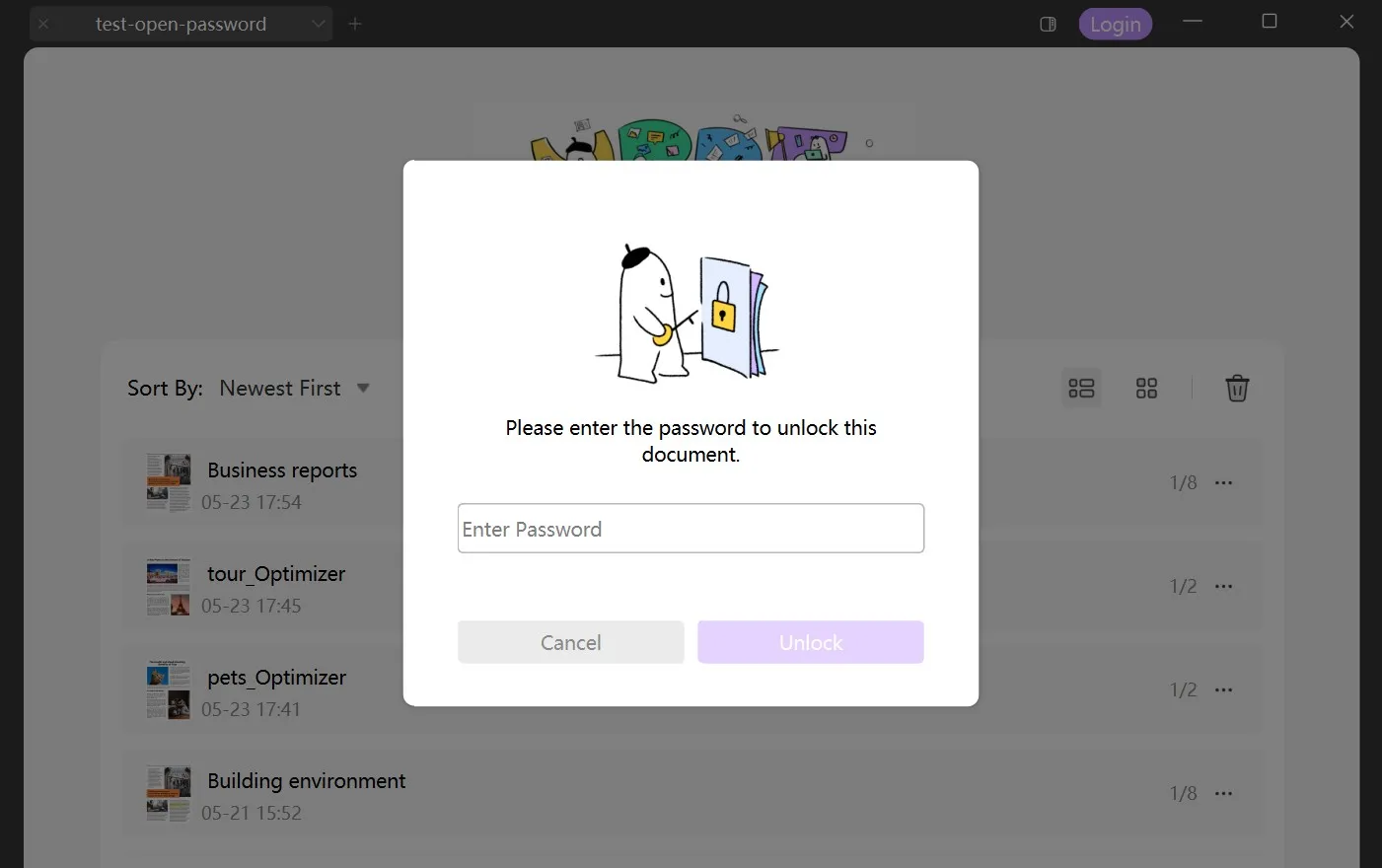
- ประเภทที่หนึ่ง: เอกสาร PDF ที่ได้รับการปกป้องด้วยรหัสผ่านสิทธิ์
หากเอกสาร PDF ของคุณได้รับการป้องกันด้วยรหัสผ่านสำหรับการอนุญาต คุณสามารถเปิดเอกสารนั้นใน UPDF ได้โดยไม่ต้องป้อนรหัสผ่านใดๆ คุณสามารถเปิด ดู และใส่คำอธิบายประกอบเอกสาร PDF ที่ได้รับการป้องกันได้โดยตรง อย่างไรก็ตาม หากคุณต้องการเปลี่ยนแปลงเอกสาร คุณจะต้องป้อนรหัสผ่านเมื่อพยายามแก้ไขข้อความ
เท่านี้ก็เรียบร้อย! การเปิด PDF ที่ได้รับการป้องกันด้วยรหัสผ่านด้วย UPDF นั้นง่ายมาก หากเป็นสิ่งที่คุณต้องการ คุณสามารถดาวน์โหลด UPDF ได้โดยใช้ปุ่มด้านล่างเพื่อทดสอบ
Windows • macOS • iOS • Android ปลอดภัย 100%
วิดีโอแนะนำวิธีเปิด PDF ที่มีการป้องกันด้วยรหัสผ่าน
ข้อมูลเพิ่มเติมเกี่ยวกับซอฟต์แวร์นี้:
นอกจากการเปิดไฟล์ PDF ที่ต้องป้องกันด้วยรหัสผ่านแล้ว UPDF ยังช่วยให้คุณลบรหัสผ่านและเพิ่มรหัสผ่านใหม่สำหรับไฟล์ PDF ได้อีกด้วย รวมถึงรหัสผ่านสำหรับการเปิดและรหัสผ่านสำหรับการอนุญาต
ลบรหัสผ่านจากไฟล์ PDF ที่ได้รับการป้องกัน
หากคุณคิดว่ารหัสผ่านไม่จำเป็น คุณสามารถเลือกที่จะลบรหัสผ่านเมื่อคุณทราบรหัสผ่านแล้ว หากต้องการลบรหัสผ่านด้วย UPDF คุณสามารถคลิกตัวเลือก "ลบความปลอดภัย"
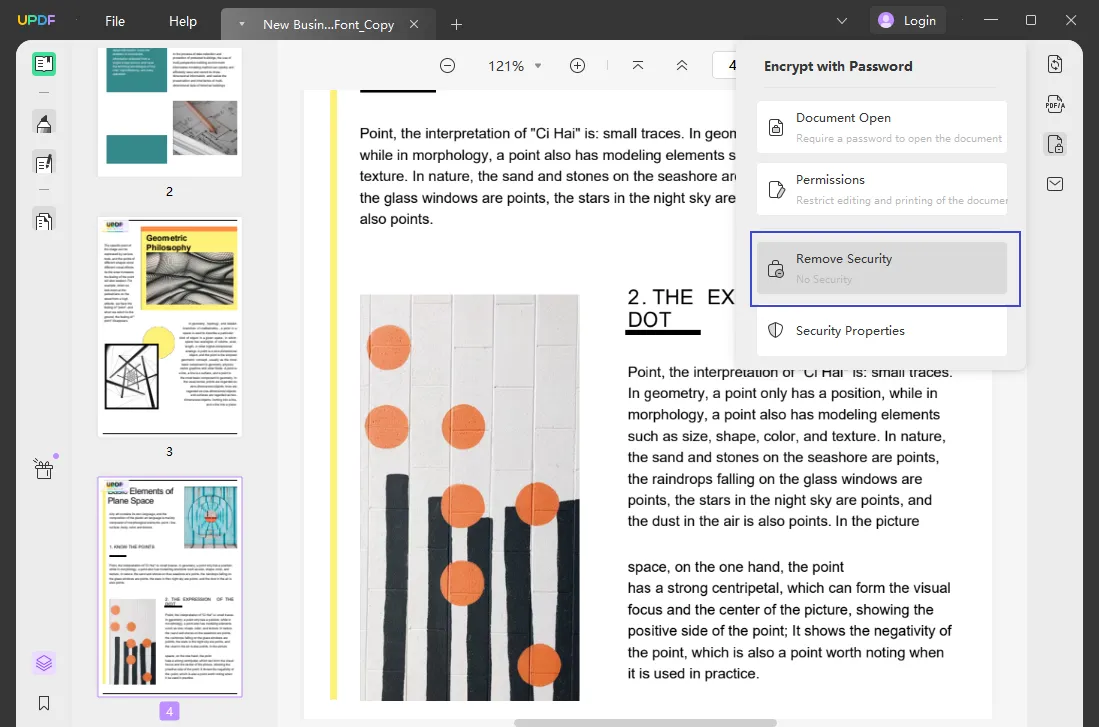
จากนั้นในหน้าต่างป๊อปอัป คลิกปุ่ม "ลบ" และบันทึกไฟล์ที่เปลี่ยนแปลง
เพิ่มรหัสผ่านใหม่เพื่อป้องกัน PDF
หากคุณต้องการเพิ่มรหัสผ่านใหม่เพื่อป้องกัน PDF หลังจากลบออกแล้ว คุณสามารถคลิก "ป้องกันโดยใช้รหัสผ่าน" เลือก "เปิดเอกสาร" หรือ "สิทธิ์การอนุญาต" จากนั้นป้อนรหัสผ่านของคุณเพื่อป้องกัน PDF ของคุณ
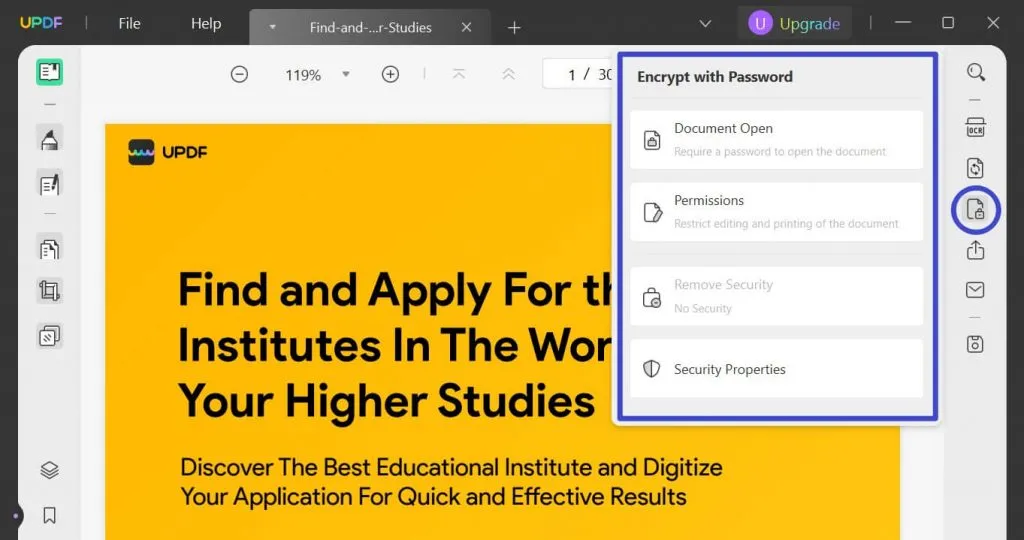
เพียงดาวน์โหลด UPDF ผ่านปุ่มด้านล่างเพื่อลองใช้คุณสมบัติทั้งหมดเหล่านี้ด้วยตัวคุณเอง
Windows • macOS • iOS • Android ปลอดภัย 100%
ดาวน์โหลด UPDF ฟรีและดูว่ามันทำอะไรให้คุณได้บ้าง เมื่อคุณพร้อมที่จะสัมผัสกับประสิทธิภาพเต็มรูปแบบของโปรแกรมแก้ไข PDF ของเรา ให้อัปเกรดเป็น UPDF Pro เพื่อการเข้าถึงที่ไม่จำกัด!
วิธีที่ 2. วิธีเปิดไฟล์ PDF ที่มีการป้องกันด้วยรหัสผ่านออนไลน์
สิ่งสำคัญที่ควรทราบก็คือ คุณสามารถเปิดไฟล์ PDF ที่ป้องกันด้วยรหัสผ่านออนไลน์โดยใช้เครื่องมือต่างๆ ได้ และที่นี่ เราจะแสดงให้คุณเห็นถึงวิธีการเปิดไฟล์ PDF ที่ป้องกันด้วยรหัสผ่านด้วยเบราว์เซอร์ Chrome ก่อนที่จะแนะนำคำแนะนำ คุณต้องเข้าใจก่อนว่าเครื่องมือออนไลน์ไม่ได้รับประกันว่าจะทำให้คุณทำงานได้อย่างเสถียรเนื่องจากสถานการณ์อินเทอร์เน็ต คุณสามารถทำตามขั้นตอนด้านล่างได้
ขั้นตอนที่ 1 เลือก Chrome เพื่อเปิด
ก่อนอื่น คุณต้องคลิกขวาที่ไฟล์ PDF ที่มีรหัสผ่านป้องกันบนคอมพิวเตอร์ของคุณ จากนั้นเลือก "เปิดด้วย" และเลือก "Chrome"
ขั้นตอนที่ 2 ป้อนรหัสผ่านเพื่อเปิด
เมื่อคุณเลือก "Chrome" แล้ว คุณจะมีรหัสผ่านเพื่อเข้าสู่หน้าต่างใน Chrome คุณต้องป้อนรหัสผ่าน จากนั้นคลิก "ส่ง" เพื่อเปิดรหัสผ่านบน Chrome สำเร็จ
ส่วนที่ 2 วิธีการเปิดไฟล์ PDF ที่มีการป้องกันด้วยรหัสผ่านโดยไม่ต้องใช้รหัสผ่าน
หากคุณลืมรหัสผ่านเปิดหรือรหัสผ่านอนุญาตและต้องการเปิด คุณต้องรับรหัสผ่านกลับคืนหรือลบรหัสผ่านเหล่านี้ การค้นหาวิธีที่มีประสิทธิภาพวิธีเดียวเป็นเรื่องยาก เราได้ทดสอบวิธีการต่างๆ มากมายและพบว่า iSeePassword Dr.PDF เป็นวิธีที่ได้ผลที่สุด
- ขั้นแรก คุณต้องไปที่เว็บไซต์อย่างเป็นทางการของ iSeePassword Dr.PDF แล้วคลิก "รุ่นทดลองใช้งานฟรี" เพื่อดาวน์โหลดซอฟต์แวร์บนคอมพิวเตอร์ของคุณ
- ขั้นที่สอง ดับเบิลคลิกที่ซอฟต์แวร์เพื่อเปิด ตอนนี้คุณจะพบว่ามีสองตัวเลือก: กู้คืนรหัสผ่านเปิดจาก PDF และลบรหัสผ่านเจ้าของจาก PDF เลือกสิ่งที่คุณต้องการ สำหรับรหัสผ่านเปิด คุณต้องเลือก "กู้คืนรหัสผ่านเปิดจาก PDF" คลิกที่ "เพิ่มไฟล์" เพื่ออัปโหลด PDF ที่ได้รับการป้องกันด้วยรหัสผ่าน เลือกประเภทการแนบ และปรับแต่งการตั้งค่า คลิกที่ "เริ่ม" เพื่อกู้คืนรหัสผ่าน เมื่อพบรหัสผ่านแล้ว จะแสดงขึ้นมา จากนั้นคุณสามารถเปิด PDF ด้วยรหัสผ่านได้
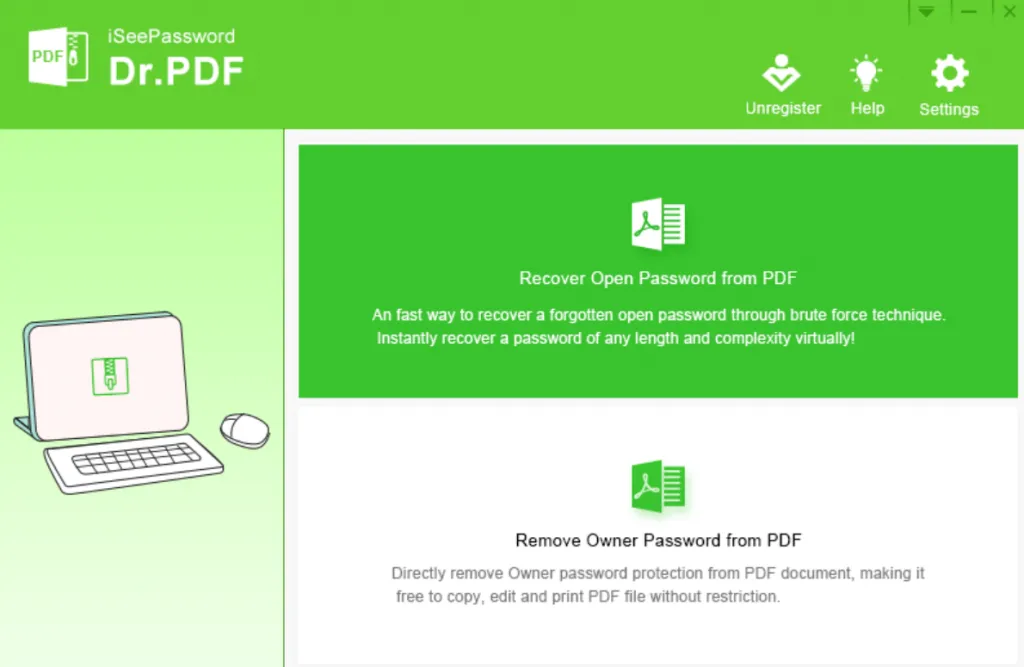
ส่วนที่ 3 สถานการณ์ที่คุณจำเป็นต้องเปิดไฟล์ PDF ที่ได้รับการป้องกันด้วยรหัสผ่าน
มีหลายสถานการณ์ที่คุณอาจต้องเปิดเอกสาร PDF ที่ได้รับการป้องกันด้วยรหัสผ่าน ซึ่งอาจเกิดขึ้นระหว่างการทำงานประจำวันของคุณขณะอ่านเอกสารของบริษัทของคุณ
ด้านล่างนี้เป็นสถานการณ์บางประการที่คุณอาจต้องเปิดเอกสาร PDF ที่เข้ารหัส
- คุณอาจได้รับเอกสาร PDF ที่ได้รับการป้องกันด้วยรหัสผ่านจากเพื่อน เพื่อนร่วมงาน หรือคู่ค้าอื่นๆ
- คุณอาจตั้งรหัสผ่านสำหรับ PDF ของคุณเอง และคุณจำเป็นต้องเปิดมัน
- คุณอาจมีไฟล์ PDF ที่ได้รับการป้องกันด้วยรหัสผ่านมากเกินไป และลืมรหัสผ่านสำหรับไฟล์หลายไฟล์
ในสถานการณ์ทั้งหมดข้างต้น คุณจำเป็นต้องมีวิธีง่ายๆ ในการเปิดเอกสาร PDF ที่ป้องกันด้วยรหัสผ่าน
ส่วนที่ 4 คำถามที่พบบ่อยเกี่ยวกับการเปิด PDF ที่ได้รับการป้องกันด้วยรหัสผ่าน
คำถามที่ 1 จะลบการป้องกันด้วยรหัสผ่านออกจาก PDF หลังจากเปิดไฟล์ได้อย่างไร
หากต้องการลบการป้องกันด้วยรหัสผ่านออกจาก PDF หลังจากเปิดไฟล์ คุณต้องดาวน์โหลด UPDF ลงในคอมพิวเตอร์ของคุณ เปิดไฟล์ PDF ด้วย UPDF คลิก "ป้องกันโดยใช้รหัสผ่าน" > "ลบการรักษาความปลอดภัย" และทำตามคำแนะนำบนหน้าจอเพื่อลบการป้องกันด้วยรหัสผ่านออกจาก PDF หลังจากเปิดไฟล์โดยตรง
Windows • macOS • iOS • Android ปลอดภัย 100%
คำถามที่ 2. วิธีเปิดไฟล์ PDF ที่ป้องกันด้วยรหัสผ่านโดยไม่ต้องใช้รหัสผ่านออนไลน์
ขออภัยที่ต้องแจ้งให้คุณทราบว่าไม่มีวิธีใดที่จะเปิดไฟล์ PDF ที่ป้องกันด้วยรหัสผ่านโดยไม่ต้องใช้รหัสผ่านออนไลน์ได้ แต่คุณสามารถทำตามวิธีที่เราแนะนำข้างต้นเพื่อใช้เครื่องมือ iSeePassword เพื่อเปิดไฟล์บน Windows
คำถามที่ 3. วิธีเปิดไฟล์ PDF ที่ป้องกันด้วยรหัสผ่านบน Android
เพียงตรวจสอบให้แน่ใจว่าคุณมี UPDF บนอุปกรณ์ Android ของคุณ จากนั้นลงชื่อเข้าใช้บัญชี UPDF คลิกที่ "ไฟล์ทั้งหมด" เพื่อให้ UPDF เข้าถึงไฟล์ PDF ของคุณบนอุปกรณ์ Android เลือกไฟล์ PDF ที่ป้องกันด้วยรหัสผ่าน แล้วป้อนรหัสผ่านเพื่อเปิด
คำถามที่ 4. วิธีเปิดไฟล์ PDF ที่ป้องกันด้วยรหัสผ่านบน iPhone
คุณสามารถดาวน์โหลด UPDF บน iPhone ของคุณได้เช่นกัน จากนั้นพิมพ์ "+" ที่ด้านล่าง เลือก "ไฟล์" เพื่อนำเข้าไฟล์ PDF ที่ป้องกันด้วยรหัสผ่าน แล้วป้อนรหัสผ่านเพื่อเปิดบน iPhone
บทสรุป
เครื่องมือแก้ไข PDF ออนไลน์และออฟไลน์จำนวนมากสามารถช่วยให้คุณเปิดเอกสาร PDF ที่ป้องกันด้วยรหัสผ่านทั้งที่มีและไม่มีรหัสผ่าน อย่างไรก็ตาม สิ่งสำคัญคือต้องเลือกเครื่องมือ PDF ที่ดีที่สุดที่สามารถตอบสนองความต้องการทั้งหมดของคุณได้ สำหรับผู้ที่ไม่ทราบรหัสผ่าน คุณสามารถเลือก iSeePassword เพื่อกู้คืนรหัสผ่านเท่านั้น และหากคุณต้องการเปิด PDF ที่ป้องกันด้วยรหัสผ่านด้วยรหัสผ่าน UPDF คือเครื่องมือที่คุณต้องการ นอกจากนี้ เครื่องมือนี้ยังฟรีสำหรับเปิด PDF ที่ป้องกันด้วยรหัสผ่านและคุ้มต้นทุนสำหรับคุณสมบัติขั้นสูงทั้งหมด ดาวน์โหลด UPDF วันนี้เพื่อทดลองใช้
Windows • macOS • iOS • Android ปลอดภัย 100%
 UPDF
UPDF
 UPDF สำหรับ Windows
UPDF สำหรับ Windows UPDF สำหรับ Mac
UPDF สำหรับ Mac UPDF สำหรับ iPhone/iPad
UPDF สำหรับ iPhone/iPad UPDF สำหรับ Android
UPDF สำหรับ Android UPDF AI Online
UPDF AI Online UPDF Sign
UPDF Sign อ่าน PDF
อ่าน PDF ใส่คำอธิบาย PDF
ใส่คำอธิบาย PDF แก้ไข PDF
แก้ไข PDF แปลง PDF
แปลง PDF สร้าง PDF
สร้าง PDF บีบอัด PDF
บีบอัด PDF จัดระเบียบ PDF
จัดระเบียบ PDF รวม PDF
รวม PDF แยกไฟล์ PDF
แยกไฟล์ PDF ครอบตัด PDF
ครอบตัด PDF ลบหน้า PDF
ลบหน้า PDF หมุน PDF
หมุน PDF ลงนาม PDF
ลงนาม PDF แบบฟอร์ม PDF
แบบฟอร์ม PDF เปรียบเทียบไฟล์ PDF
เปรียบเทียบไฟล์ PDF ปกป้อง PDF
ปกป้อง PDF พิมพ์ PDF
พิมพ์ PDF กระบวนการแบตช์
กระบวนการแบตช์ OCR
OCR UPDF Cloud
UPDF Cloud เกี่ยวกับ UPDF AI
เกี่ยวกับ UPDF AI โซลูชั่น UPDF AI
โซลูชั่น UPDF AI คำถามที่พบบ่อยเกี่ยวกับ UPDF AI
คำถามที่พบบ่อยเกี่ยวกับ UPDF AI สรุป PDF
สรุป PDF แปล PDF
แปล PDF อธิบาย PDF
อธิบาย PDF แชทกับ PDF
แชทกับ PDF แชทด้วยรูปภาพ
แชทด้วยรูปภาพ PDF เป็นแผนที่ความคิด
PDF เป็นแผนที่ความคิด สนทนากับ AI
สนทนากับ AI คู่มือการใช้งาน
คู่มือการใช้งาน ข้อมูลจำเพาะทางเทคนิค
ข้อมูลจำเพาะทางเทคนิค อัพเดท
อัพเดท คำถามที่พบบ่อย
คำถามที่พบบ่อย เคล็ดลับ UPDF
เคล็ดลับ UPDF บล็อก
บล็อก ห้องข่าว
ห้องข่าว รีวิว UPDF
รีวิว UPDF ศูนย์ดาวน์โหลด
ศูนย์ดาวน์โหลด ติดต่อเรา
ติดต่อเรา







 Lizzy Lozano
Lizzy Lozano 
